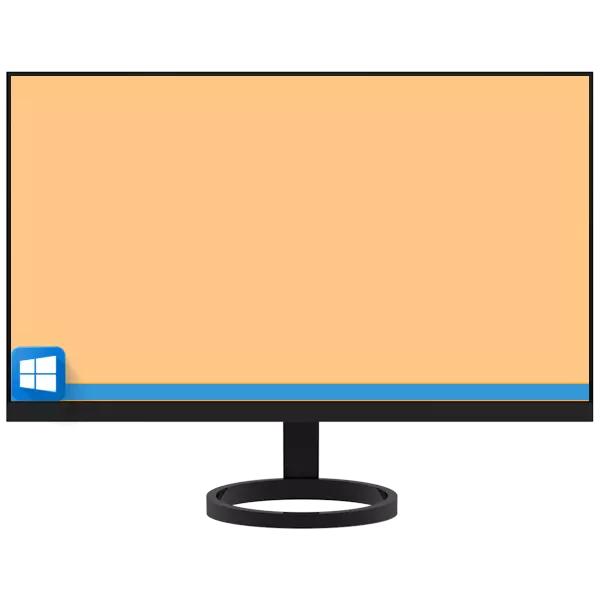
Los ntawm lub neej ntawd, txoj haujlwm hauv lub Windows operating systems ntawm Windows operating systems nyob rau hauv qhov chaw qis ntawm lub vijtsam, tab sis yog tias xav tau, nws tuaj yeem muab tso rau ntawm ib qho ntawm plaub sab. Nws tshwm sim hais tias raws li qhov tsis ua haujlwm, ua yuam kev lossis tsis raug ntawm tus neeg siv, cov ntsiab lus no hloov nws qhov chaw ib txwm muaj, thiab txawm ploj txhua. Hais txog yuav ua li cas yuav rov qab ua tus thawj coj hauv qab, thiab yuav raug hais rau hnub no.
Rov qab LibleBar Down Screen
Khiav tas mus li qhov chaw ib txwm nyob hauv txhua hom Windows tau ua raws li qhov pom ntawm lub system seem uas lawv yuav tsum tau nkag mus, thiab cov yam ntxwv ntawm lawv hu. Xav txog qhov twg tshwj xeeb nws yog qhov tsim nyog los ua cov yeeb yam los daws peb cov haujlwm niaj hnub no.Windows 10.
Nyob rau hauv lub "kaum tawm", raws li nyob rau hauv lub operating system cov versions dhau los, nws yog ua tau kom ywj pheej txav tus taskbar nkaus xwb yog tias nws tsis tas. Txhawm rau kuaj xyuas nws, nws txaus los nyem rau ntawm lub khawm nas txoj cai (PCM) rau ntawm nws cov zaub mov dawb hauv cov ntawv qhia zaub mov noj - "Muaj kev nyab xeeb rau cov ntaub ntawv qhia hauv lub ntsiab lus.
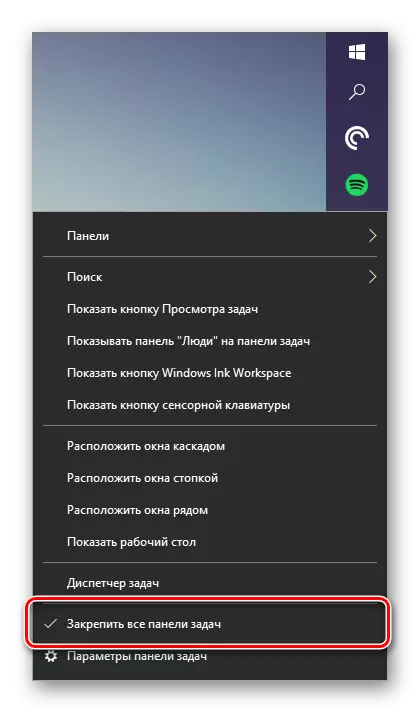
Lub xub ntiag ntawm Mark Mark hais tias qhov chaw ruaj khov hom yog nquag, uas yog, cov vaj huam sib luag uas txav tsis tau txav mus. Yog li ntawd, txhawm rau hloov nws qhov chaw nyob, tus zuam no yuav tsum tau muab tshem tawm los ntawm nias lub khawm nas laug (LKM) rau cov khoom noj uas tsim nyog nyob rau hauv cov ntawv qhia zaub mov yav dhau los.

Nyob rau hauv txhua txoj haujlwm, lub vaj huam sib luag ua haujlwm tsis tau ua ntej, tam sim no koj tuaj yeem tso nws. Tsuas yog xov lkm ntawm nws qhov chaw khoob thiab, tsis tso lub pob, rub mus rau hauv qab lub ntsej muag. Ua li no, yog tias koj xav tau, ruaj ntseg lub vaj huam sib luag siv nws cov ntawv qhia.
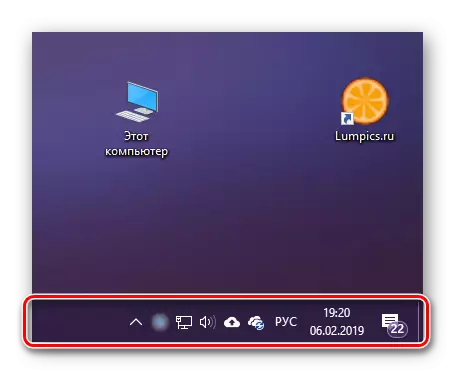
Tsawg tsawg zaus, hom no tsis ua haujlwm thiab yuav tsum nkag mus rau cov txheej txheem system, lossis theej, cov tsis ntawm tus kheej.
Saib: Yuav ua li cas ua kom lub pob tshab xov xwm hauv Windows 10
Windows 7.
Nyob rau hauv "xya", rov qab txoj haujlwm li niaj zaus ntawm cov haujlwm tuaj yeem siv tau tib yam li hauv lub "Kaum Ib Leeg" suav tias saum toj no. Txhawm rau kom lov tes taw cov khoom no, koj yuav tsum xa mus rau nws cov ntawv qhia zaub mov lossis cov parameter faib. Txhawm rau kom koj tus kheej nrog cov ncauj lus qhia ntxaws ntxaws ntxiv rau kev txiav txim siab voiced nyob rau hauv lub npe ntawm lub npe, nws yog qhov ua tau nyob rau hauv cov ntaub ntawv hauv qab no cov khoom hauv qab no.

Nyeem ntxiv: Tsiv Libkbar hauv Windows 7
Kev daws tau cov teeb meem
Hauv qee kis tsis tshua muaj, txoj haujlwm hauv lub Windows tsis tuaj yeem hloov pauv tsuas yog hloov nws qhov chaw, tab sis kuj yog cov abyss lossis, ntawm qhov tsis sib xws, tsis ploj, txawm hais tias nws tau teeb tsa hauv cov chaw. Ntawm yuav ua li cas tshem tawm cov no thiab lwm yam teeb meem nyob rau ntau qhov kev ua haujlwm ntawm lub operating system, raws li yuav ua li cas thiaj li yuav ua tau ib qho kev teeb tsa ntau ntxiv, koj tuaj yeem kawm los ntawm cov khoom ntawm peb lub xaib.
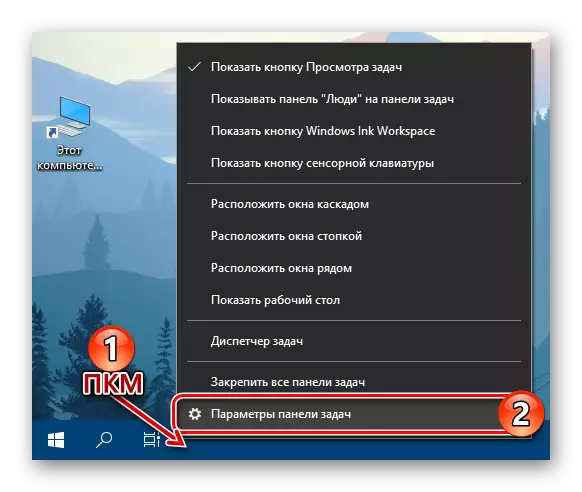
Nyeem ntxiv:
Rov qab ua haujlwm muaj peev xwm ua haujlwm ntawm Taskbar hauv Windows 10
Yuav ua li cas yog tias txoj haujlwm tsis zais hauv Windows 10
Hloov cov xim ntawm Taskbar hauv Windows 7
Yuav ua li cas nkaum txoj haujlwm hauv Windows 7
Tag
Yog tias vim li cas rau txoj kev ua haujlwm "tsiv tsev" kev nqa lossis nce ntawm qhov chaw, kom nws mus rau qhov chaw yav dhau los yuav tsis nyuaj - tsuas yog tua cov kev kho kom zoo.
